File crash dump disimpan di lokasi tertentu yang dapat dengan mudah mengakses administrator PC tersebut untuk memulai pemecahan masalah lebih lanjut. Berbagai jenis file dump didukung oleh Windows 10 seperti Dump memori lengkap, Dump memori kernel, Dump memori kecil (256 kb), Dump memori otomatis, dan Dump memori aktif. Secara default Windows 10 membuat file dump Memori Otomatis. Bagaimanapun, tanpa membuang waktu, mari kita lihat Cara Mengkonfigurasi Windows 10 untuk Membuat File Dump di Blue Screen of Death dengan bantuan tutorial yang tercantum di bawah ini.
Dump Memori Kecil: Dump Memori Kecil jauh lebih kecil daripada dua jenis file dump crash mode kernel lainnya. Ukurannya persis 64 KB dan hanya membutuhkan 64 KB ruang file halaman pada drive boot. File dump semacam ini bisa berguna saat ruang terbatas. Namun, karena terbatasnya jumlah informasi yang disertakan, kesalahan yang tidak secara langsung disebabkan oleh utas yang dijalankan pada saat crash mungkin tidak dapat ditemukan dengan menganalisis file ini.
Kernel Memory Dump: Kernel Memory Dump berisi semua memori yang digunakan oleh kernel pada saat crash. Jenis file dump ini jauh lebih kecil daripada Complete Memory Dump. Biasanya, file dump akan berukuran sekitar sepertiga dari ukuran memori fisik pada sistem. Kuantitas ini akan sangat bervariasi, tergantung pada keadaan Anda. File dump ini tidak akan menyertakan memori yang tidak terisi, atau memori apa pun yang dialokasikan untuk aplikasi mode pengguna. Ini hanya mencakup memori yang dialokasikan ke kernel Windows dan level abstraksi perangkat keras (HAL) dan memori yang dialokasikan ke driver mode kernel dan program mode kernel lainnya.
Dump Memori Lengkap: Dump Memori Lengkap adalah file dump mode kernel terbesar. File ini menyertakan semua memori fisik yang digunakan oleh Windows. Dump memori lengkap tidak, secara default, menyertakan memori fisik yang digunakan oleh firmware platform. File dump ini memerlukan file halaman pada drive boot Anda yang setidaknya sebesar memori sistem utama Anda; itu harus dapat menampung file yang ukurannya sama dengan seluruh RAM Anda ditambah satu megabyte.
Dump Memori Otomatis: Dump Memori Otomatis berisi informasi yang sama dengan Dump Memori Kernel. Perbedaan antara keduanya bukan pada file dump itu sendiri, tetapi pada bagaimana Windows mengatur ukuran file paging sistem. Jika ukuran file paging sistem diatur ke Ukuran terkelola sistem, dan dump crash mode kernel diatur ke Dump Memori Otomatis, maka Windows dapat mengatur ukuran file paging menjadi kurang dari ukuran RAM. Dalam hal ini, Windows menetapkan ukuran file paging yang cukup untuk memastikan bahwa dump memori kernel dapat diambil sebagian besar waktu.
Dump Memori Aktif: Dump Memori Aktif mirip dengan Dump Memori Lengkap, tetapi memfilter halaman yang kemungkinan tidak relevan untuk memecahkan masalah pada mesin host. Karena pemfilteran ini, biasanya secara signifikan lebih kecil daripada dump memori lengkap. File dump ini menyertakan semua memori yang dialokasikan untuk aplikasi mode pengguna. Ini juga mencakup memori yang dialokasikan ke kernel Windows dan level abstraksi perangkat keras (HAL) dan memori yang dialokasikan ke driver mode kernel dan program mode kernel lainnya. Dump menyertakan halaman aktif yang dipetakan ke dalam kernel atau ruang pengguna yang berguna untuk debugging dan halaman Transisi, Siaga, dan Modifikasi yang didukung Pagefile yang dipilih seperti memori yang dialokasikan dengan VirtualAlloc atau bagian yang didukung file halaman. Dump aktif tidak menyertakan halaman pada daftar bebas dan nol, cache file, halaman VM tamu, dan berbagai jenis memori lainnya yang mungkin tidak berguna selama proses debug.
Sumber: Varietas File Dump Mode-Kernel
Konfigurasikan Windows 10 untuk Membuat File Dump di Blue Screen of Death
Pastikan untuk membuat titik pemulihan untuk berjaga-jaga jika terjadi kesalahan.
Metode 1: Konfigurasikan Pengaturan File Dump di Startup dan Pemulihan
- Ketik control di Windows Search lalu klik Control Panel dari hasil pencarian.

- Klik Sistem dan Keamanan lalu klik Sistem.
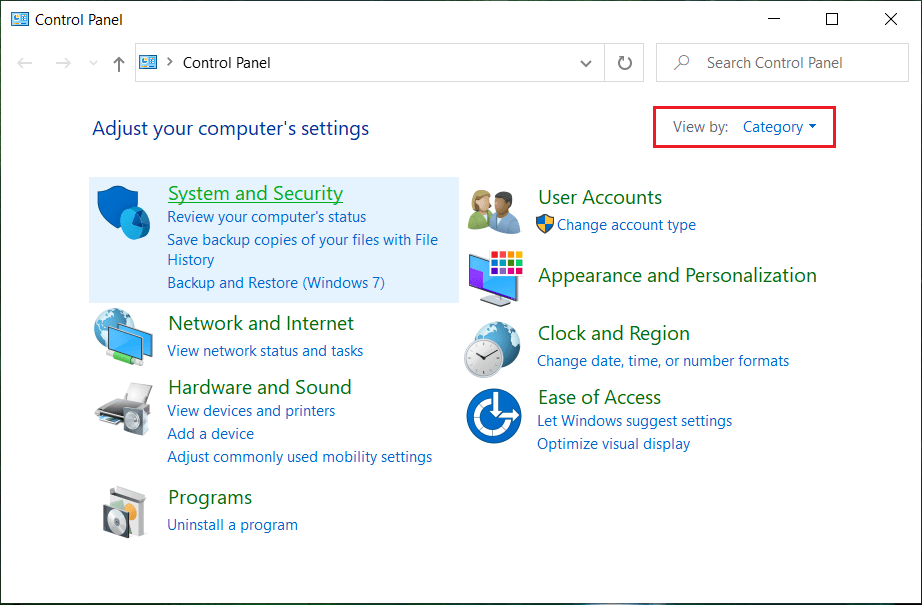
- Sekarang, dari menu sebelah kiri, klik ” Pengaturan sistem lanjutan “.

- Klik ” Pengaturan ” di bawah Startup and Recovery di jendela System Properties.

- Di bawah System failure , dari drop-down ” Write debugging information ” pilih:
Tidak ada (Tidak ada file dump yang dibuat oleh Windows) Small Memory Dump (Windows akan membuat file Minidump di BSOD) Kernel Memory Dump (Windows akan membuat file Kernel Memory Dump di BSOD) Complete Memory Dump (Windows akan membuat file Complete Memory Dump di BSOD) Dump Memori Otomatis (Windows akan membuat file Dump Memori Otomatis di BSOD) Dump Memori Aktif (Windows akan membuat file Dump Memori Aktif di BSOD)
Catatan: Dump memori lengkap akan membutuhkan file halaman yang diatur setidaknya sebesar memori fisik terpasang ditambah 1 MB (untuk header).


- Klik OK lalu Terapkan, diikuti dengan OK.
Ini adalah bagaimana Anda Mengonfigurasi Windows 10 untuk Membuat File Dump di Blue Screen of Death tetapi jika Anda masih menghadapi masalah, lanjutkan ke metode berikutnya.
Metode 2: Konfigurasikan Pengaturan File Dump Menggunakan Command Prompt
- Buka Prompt Perintah. Pengguna dapat melakukan langkah ini dengan mencari ‘cmd’ lalu tekan Enter.

- Ketik perintah berikut ke dalam cmd dan tekan Enter:
Tidak ada file dump: RECOVEROS wmic atur DebugInfoType = 0 Dump Memori Kecil: wmic RECOVEROS atur DebugInfoType = 3 Dump Memori Kernel: atur RECOVEROS wmic DebugInfoType = 2 Dump Memori Lengkap: wmic RECOVEROS atur DebugInfoType = 1 Dump Memori Otomatis: wmic RECOVEROS atur DebugInfoType = 7 Dump Memori Aktif: wmic RECOVEROS mengatur DebugInfoType = 1

Catatan: Dump memori lengkap akan membutuhkan file halaman yang diatur setidaknya sebesar memori fisik terpasang ditambah 1 MB (untuk header).
- Tutup command prompt setelah selesai dan reboot PC Anda.
- Untuk melihat Pengaturan Dump Memori saat ini ketik perintah berikut ke dalam cmd dan tekan Enter:
wmic RECOVEROS dapatkan DebugInfoType

- Setelah selesai tutup command prompt.
Direkomendasikan:
- 5 Cara Mengatur Kecerahan Layar di Windows 10
- Cara Mengubah Sistem Operasi Default di Windows 10
- Nonaktifkan Restart Otomatis pada Kegagalan Sistem di Windows 10
- Cara Mengakses Opsi Startup Lanjutan di Windows 10
Itu saja, Anda berhasil mempelajari Cara Mengkonfigurasi Windows 10 untuk Membuat File Dump di Blue Screen of Death tetapi jika Anda masih memiliki pertanyaan terkait tutorial ini, silakan tanyakan di bagian komentar.
